さぁ、迷宮を創ろう Part2
続いた。
さて、今回からLegend of Grimrock のダンジョンエディターを触っていくわけですが、実は現時点で少し迷宮データは出来ています。
が、このブログは迷宮制作日誌でありますが、エディターの使い方解説ブログでもあります。
なので、僕が覚えていったようにエディター機能を基本から少しづつ紹介していこうかと思います。僕も勉強しながらですが。
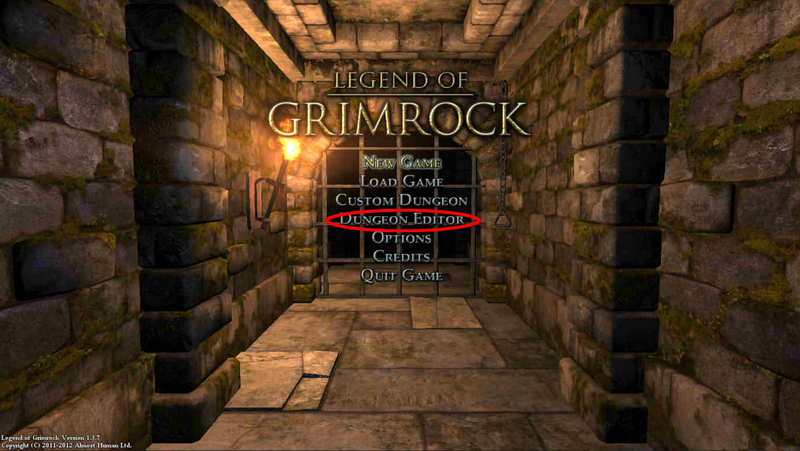
まずはゲーム起動。赤マルのダンジョンエディタークリック。
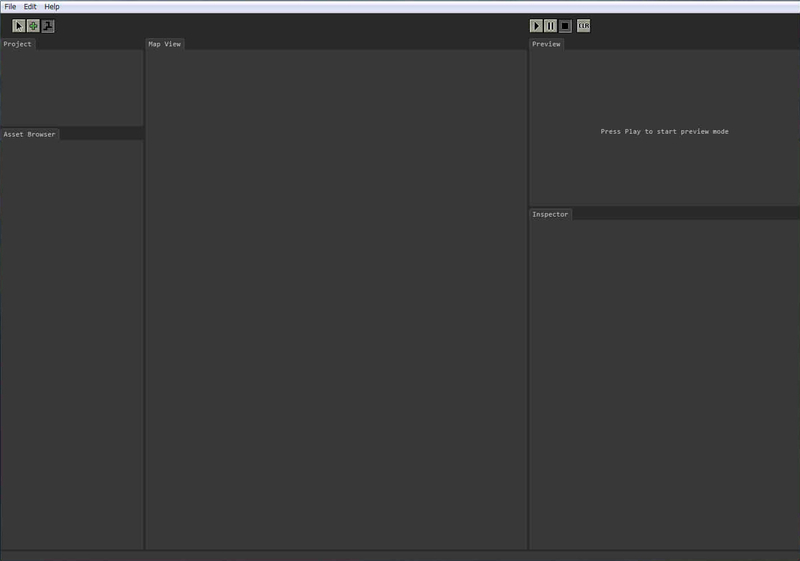
そしたらこういう画面になりますね。
では、作業用のファイルを用意しましょう。
左上の「File」→「New Project」とすすみましょう。
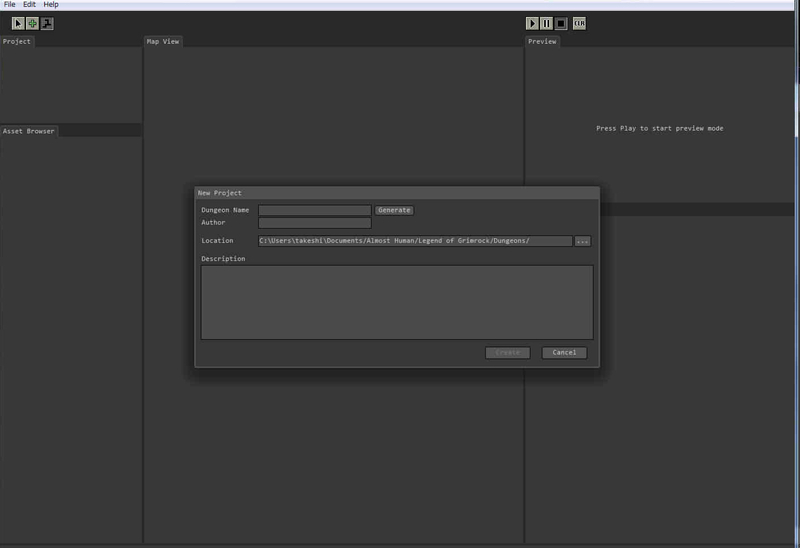
ファイル名のところに適当な名前を入れたらいいです。
他は特に必要ありません。多分。
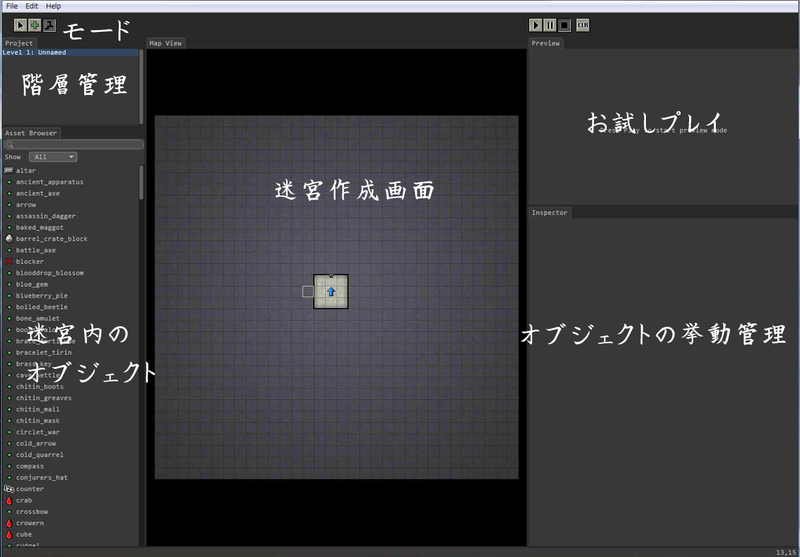
はい、真ん中に四角いのが出て、文字が増えました。
これで迷宮を作る準備が整いましたが、画面の説明がいると思います。

まずは左上のこれ。迷宮を作成する際のモードを変更するスイッチ。
矢印:オブジェクト(モンスター、トラップ、アイテムなど)を選択して、移動したり
挙動を管理する為のモード。シヨートカットキーは1。
緑十字:迷宮内にオブジェクトを配置する為のモード。ショートカットキーは2.
升目:迷宮を描画するモード。ショートカットキーは3。
このモード切り替えは、迷宮を作成する際は頻繁に行います。左手は数字キーに置いとく癖をつけるととてもスムーズです。
実際に簡単な作業を行ってみましょう。
まずは左上の升目をクリックして、迷宮描画モードにします。
これは、中央の画面にマウスで迷宮の通路や部屋を描画出来るモードです。
左クリックを押してる間は通路を描く。右クリックで壁で埋める。
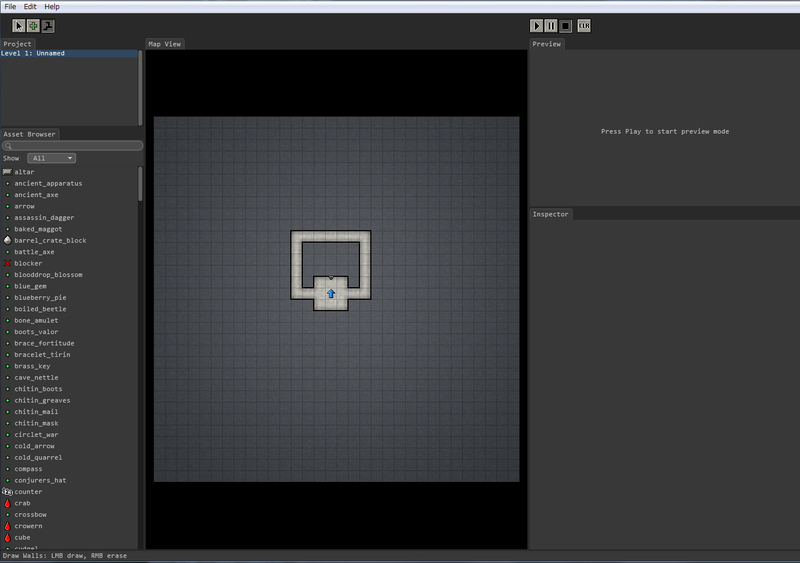
こんな感じで、通路が書けます。ちなみに、青い矢印がスタート地点です。
次に、何かしらの仕掛けを作ってみましょう。
床のプレートを踏むと、扉が開く、というのを作りたいと思います。
左側に文字がずらっと並んでいるウィンドウがありますが、その上部。
All ▼
をクリックすると、オブジェクトの種類を絞る事が出来ます。
Props(小道具)
壁の棚や扉、落とし穴、階段など。
Items
そのまま、迷宮に配置するアイテム類。
Monsters
配置するモンスターの選択。
Logic
しかけ。スイッチやレバー、テレポーターなど。
ではまず、Propsの中から
dungeon_door_protcullis
dungeon_door_wooden
の二つを配置してみましょう。
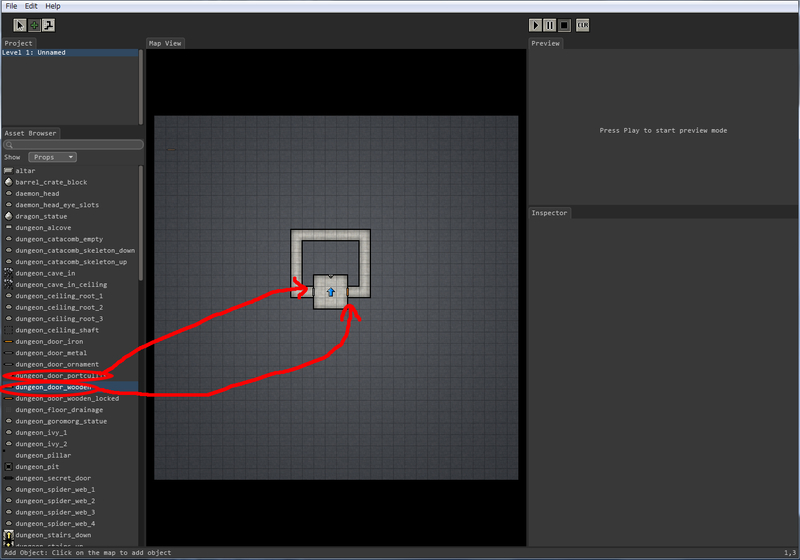
扉が出来ました。
次に仕掛けです。左の扉の前に立つと、床のプレートで扉が開く、というのを作ります。
オブジェクトの種類をLogicに切り替えて、
Dungeon_pressure_plate
を選択、扉の前に配置します。
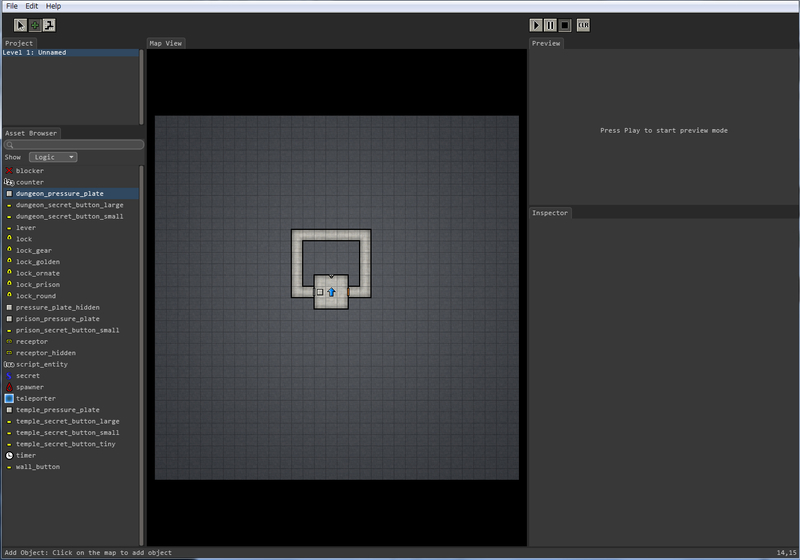
できました。
ですが、この時点ではプレッシャープレートと扉が関連づいていません。
ただ踏むとガコンっていう床が出来ただけです。
1を押して矢印物モードに切り替えます。で、先ほど配置したプレートを選択。
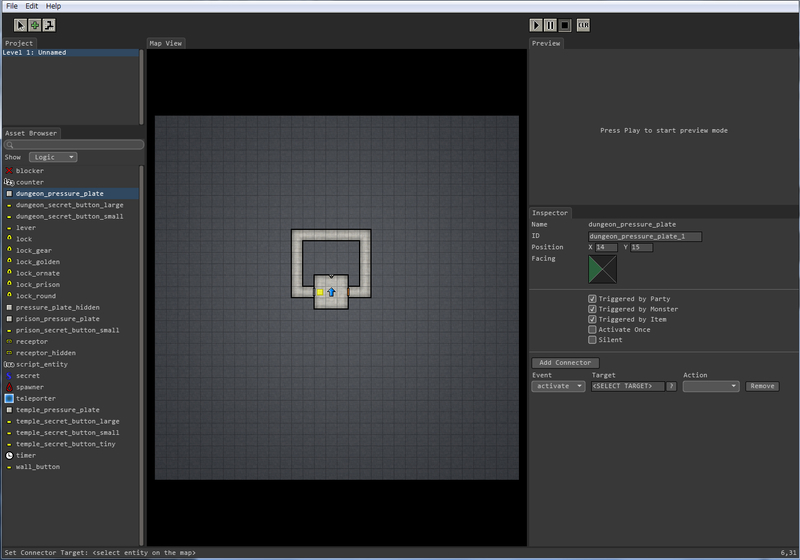
右下に文字が増えました。ここでプレートの挙動を管理します。
上から説明しましょう。
Name オブジェクトの名前
ID この階層内での、オブジェクトの番号
Position オブジェクトが配置されている座標
Facing 向き。一つの升目内で、どこにあるか、又はどちらを向いているか。
triggered by ~ 仕掛けが何によって起動するか。
アイテムを置かないと起動しない床とかを作ります。
Activate Once チェックをいれると、一度しか起動しない仕掛けになります。
Silent 音がしない仕掛けになります。
Add Connector ここをクリックすると、挙動を追加できます。
Event 起動したとき(activate)、起動してないとき(Deactivate)、
どちらでもいいから変化があった時(Any)の選択
Target 関連付けるオブジェクトの選択
Action どう動くか。プレートは特にありません。
Remove 挙動の削除。
では、まずはAdd Connectorで挙動管理を追加して、Targetの?をクリック、
そのまま左のトビラをクリック。
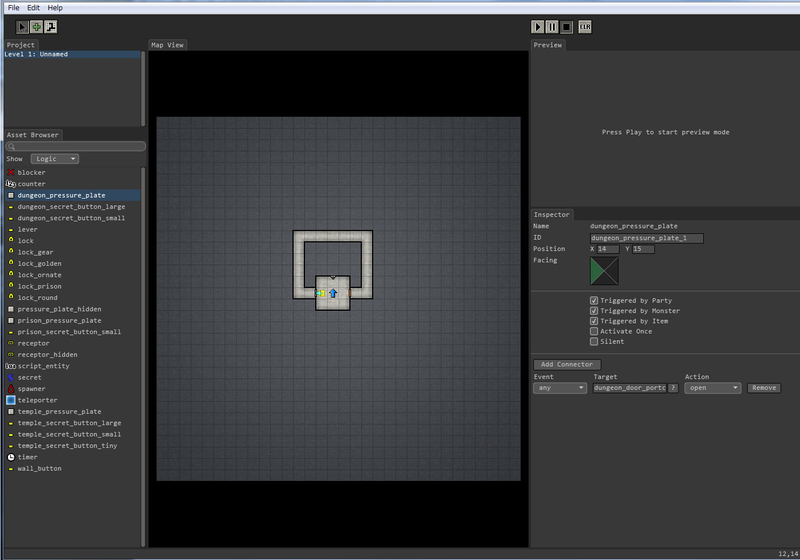
水色の矢印がつきました。これで、床を踏むと開く扉の完成です。
…長くなった―!今回はここまで!
さて、今回からLegend of Grimrock のダンジョンエディターを触っていくわけですが、実は現時点で少し迷宮データは出来ています。
が、このブログは迷宮制作日誌でありますが、エディターの使い方解説ブログでもあります。
なので、僕が覚えていったようにエディター機能を基本から少しづつ紹介していこうかと思います。僕も勉強しながらですが。
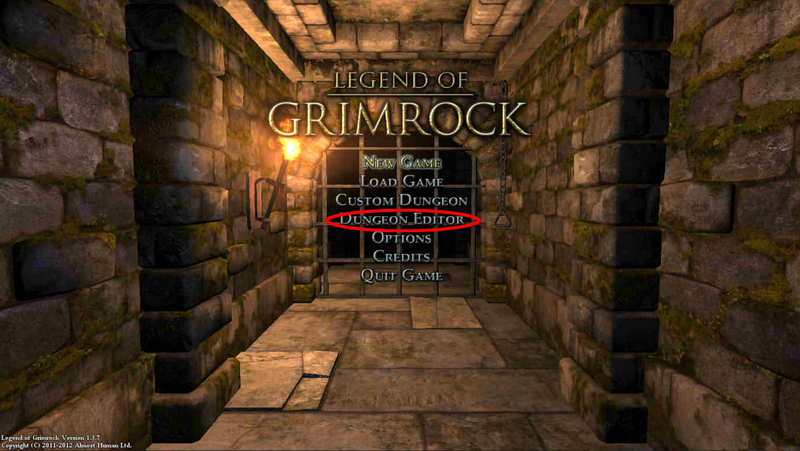
まずはゲーム起動。赤マルのダンジョンエディタークリック。
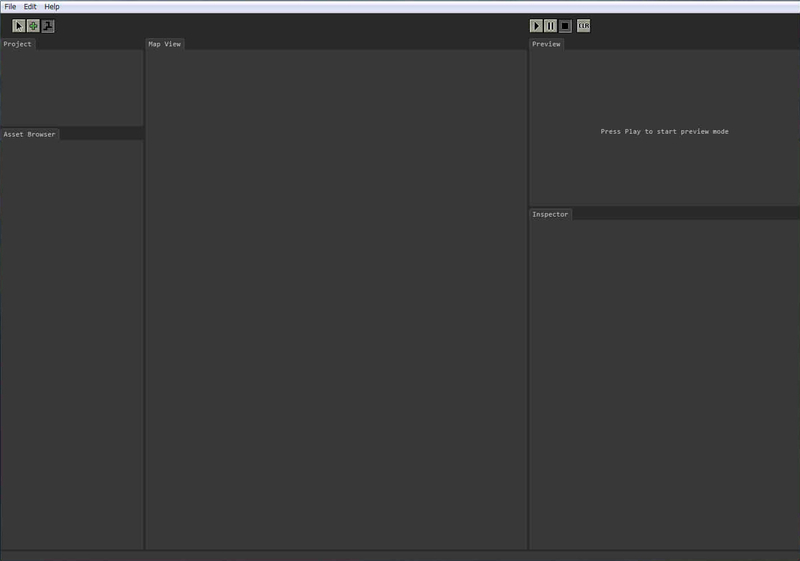
そしたらこういう画面になりますね。
では、作業用のファイルを用意しましょう。
左上の「File」→「New Project」とすすみましょう。
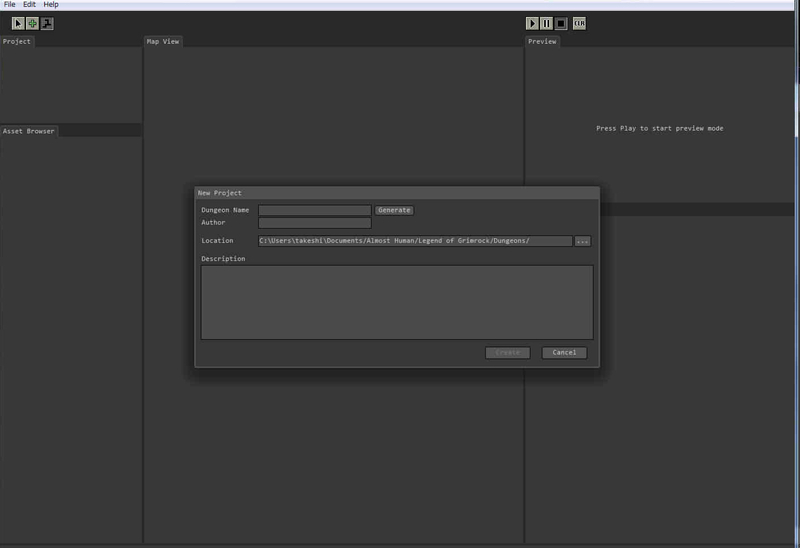
ファイル名のところに適当な名前を入れたらいいです。
他は特に必要ありません。多分。
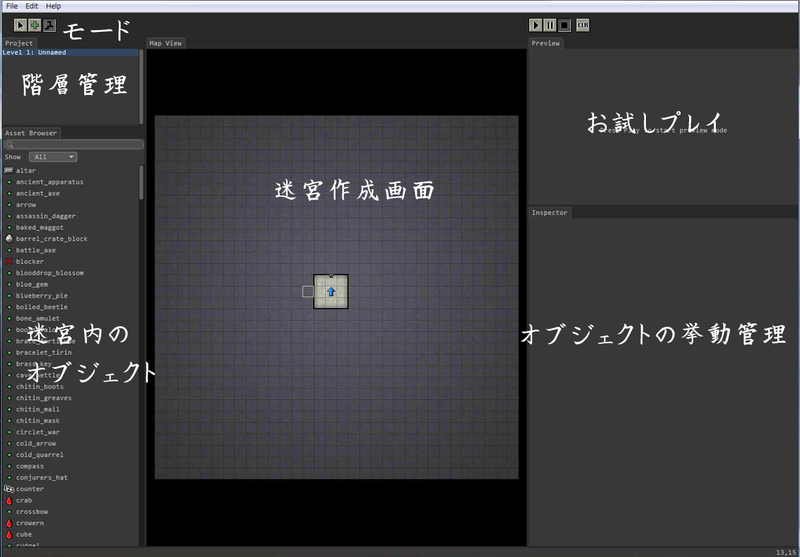
はい、真ん中に四角いのが出て、文字が増えました。
これで迷宮を作る準備が整いましたが、画面の説明がいると思います。

まずは左上のこれ。迷宮を作成する際のモードを変更するスイッチ。
矢印:オブジェクト(モンスター、トラップ、アイテムなど)を選択して、移動したり
挙動を管理する為のモード。シヨートカットキーは1。
緑十字:迷宮内にオブジェクトを配置する為のモード。ショートカットキーは2.
升目:迷宮を描画するモード。ショートカットキーは3。
このモード切り替えは、迷宮を作成する際は頻繁に行います。左手は数字キーに置いとく癖をつけるととてもスムーズです。
実際に簡単な作業を行ってみましょう。
まずは左上の升目をクリックして、迷宮描画モードにします。
これは、中央の画面にマウスで迷宮の通路や部屋を描画出来るモードです。
左クリックを押してる間は通路を描く。右クリックで壁で埋める。
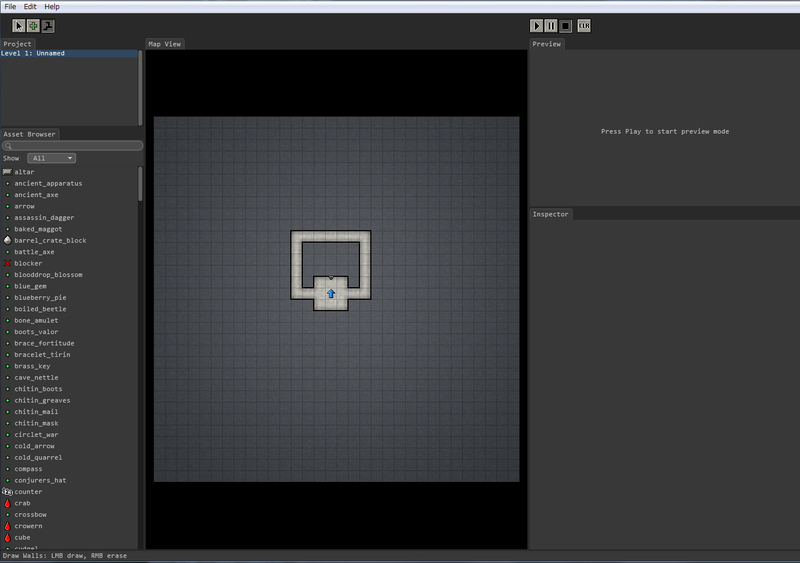
こんな感じで、通路が書けます。ちなみに、青い矢印がスタート地点です。
次に、何かしらの仕掛けを作ってみましょう。
床のプレートを踏むと、扉が開く、というのを作りたいと思います。
左側に文字がずらっと並んでいるウィンドウがありますが、その上部。
All ▼
をクリックすると、オブジェクトの種類を絞る事が出来ます。
Props(小道具)
壁の棚や扉、落とし穴、階段など。
Items
そのまま、迷宮に配置するアイテム類。
Monsters
配置するモンスターの選択。
Logic
しかけ。スイッチやレバー、テレポーターなど。
ではまず、Propsの中から
dungeon_door_protcullis
dungeon_door_wooden
の二つを配置してみましょう。
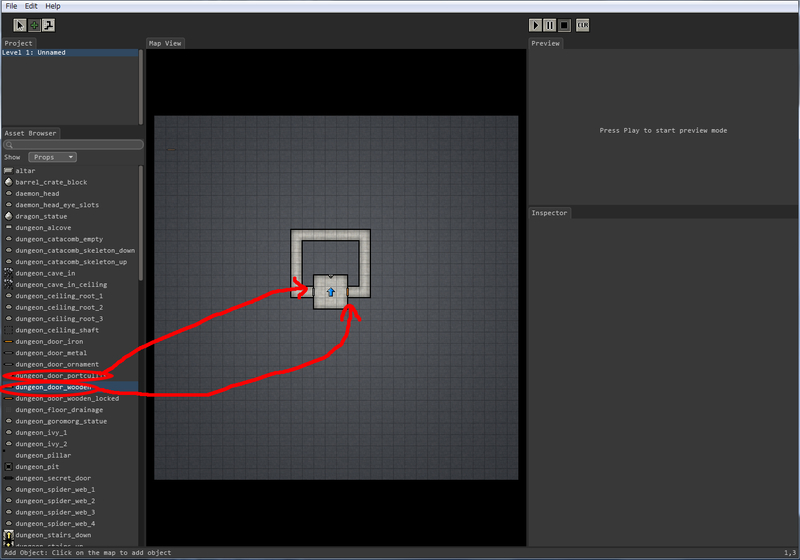
扉が出来ました。
次に仕掛けです。左の扉の前に立つと、床のプレートで扉が開く、というのを作ります。
オブジェクトの種類をLogicに切り替えて、
Dungeon_pressure_plate
を選択、扉の前に配置します。
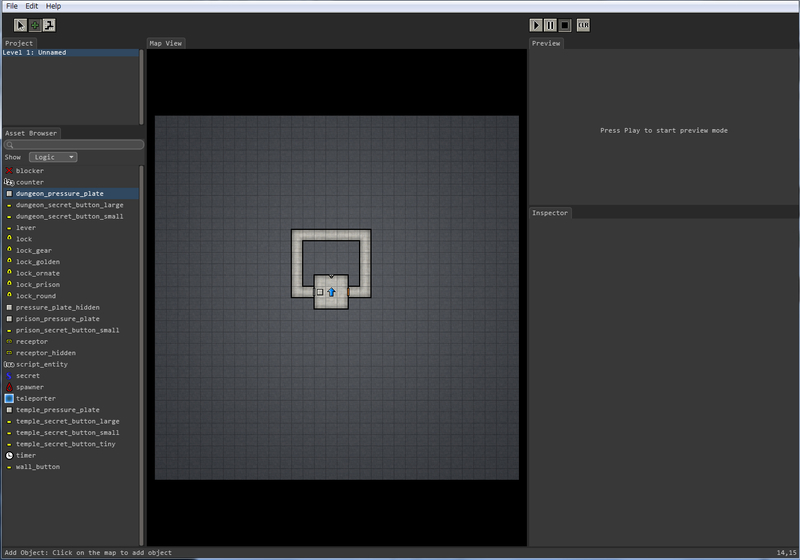
できました。
ですが、この時点ではプレッシャープレートと扉が関連づいていません。
ただ踏むとガコンっていう床が出来ただけです。
1を押して矢印物モードに切り替えます。で、先ほど配置したプレートを選択。
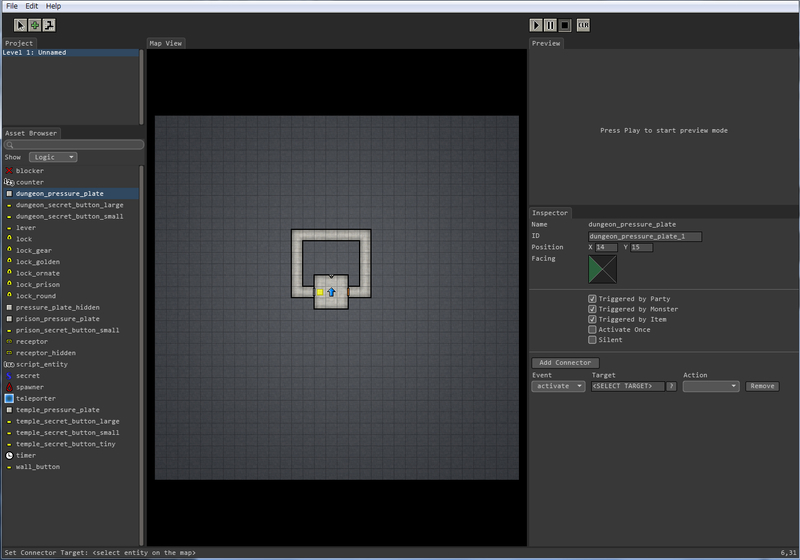
右下に文字が増えました。ここでプレートの挙動を管理します。
上から説明しましょう。
Name オブジェクトの名前
ID この階層内での、オブジェクトの番号
Position オブジェクトが配置されている座標
Facing 向き。一つの升目内で、どこにあるか、又はどちらを向いているか。
triggered by ~ 仕掛けが何によって起動するか。
アイテムを置かないと起動しない床とかを作ります。
Activate Once チェックをいれると、一度しか起動しない仕掛けになります。
Silent 音がしない仕掛けになります。
Add Connector ここをクリックすると、挙動を追加できます。
Event 起動したとき(activate)、起動してないとき(Deactivate)、
どちらでもいいから変化があった時(Any)の選択
Target 関連付けるオブジェクトの選択
Action どう動くか。プレートは特にありません。
Remove 挙動の削除。
では、まずはAdd Connectorで挙動管理を追加して、Targetの?をクリック、
そのまま左のトビラをクリック。
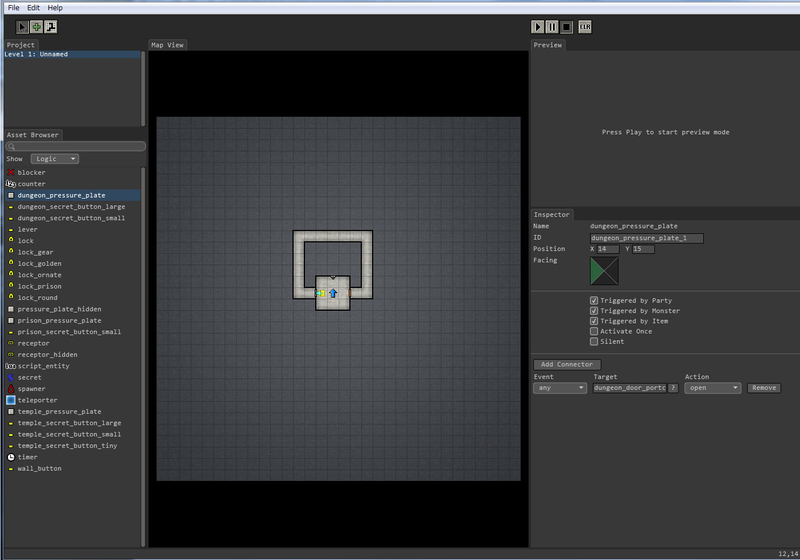
水色の矢印がつきました。これで、床を踏むと開く扉の完成です。
…長くなった―!今回はここまで!
